Một trong những tính năng được yêu thích nhất trên iPhone và iPad là “Không làm phiền” của iOS. Về cơ bản, tính năng này tắt tiếng thiết bị của bạn và không cho phép các cuộc gọi, tin nhắn, thông báo, v.v. làm phiền bạn. Tất cả các thông báo vẫn sẽ xuất hiện trong trung tâm thông báo mà không xuất hiện trực tiếp trên màn hình chính.
Cách bật chế độ Session No iPhone/iPad
Để bật chế độ Không làm phiền trên thiết bị của bạn, chỉ cần thực hiện theo các bước bên dưới:
- Vuốt lên từ dưới cùng để mở Trung tâm điều khiển trên thiết bị của bạn. Với các dòng máy từ iPhone X trở về sau, bạn có thể thực hiện bằng cách vuốt từ trên cùng bên phải màn hình.
- Nhấn vào nút hình mặt trăng để bật Không làm phiền.
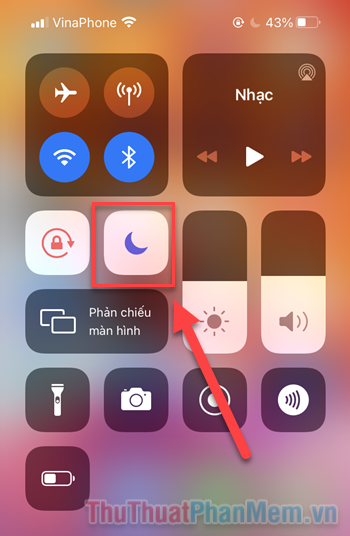
- Khi đó bạn sẽ thấy biểu tượng mặt trăng cũng xuất hiện ở góc màn hình cho biết tính năng đã được kích hoạt.
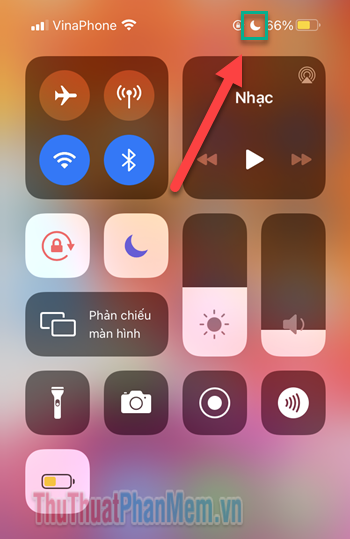
Như đã mô tả trước đây, khi bật chế độ này, bạn sẽ không nhận được bất kỳ thông báo nào. Điện thoại của bạn vẫn nhận cuộc gọi, tin nhắn, cập nhật, email,… nhưng không lên màn hình mà chỉ hiện ở Trung tâm thông báo.
Về cơ bản, điều này có nghĩa là điện thoại của bạn sẽ không đổ chuông hoặc rung khi có bất kỳ thông báo nào. Bạn vẫn có thể sử dụng điện thoại bình thường để gửi tin nhắn, đọc thông báo, lướt Facebook,… Điều này rất hữu ích trong trường hợp bạn muốn thư giãn một chút mà không bị làm phiền.
Bạn cũng có thể chọn chỉ bật chế độ này khi điện thoại bị khóa, khi mở khóa điện thoại sẽ tự động tắt.
Để thực hiện việc này, hãy mở Cài đặt >> Không làm phiền.
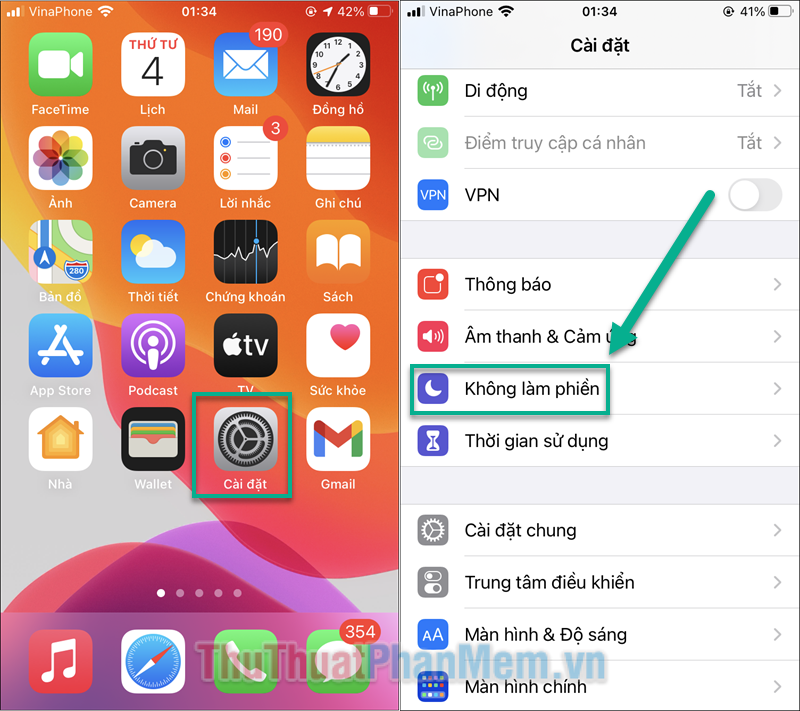
Tại đây, nếu định sử dụng chế độ Không làm phiền thường xuyên trên thiết bị của mình, bạn có thể lên lịch để chế độ này tự động bật và tắt vào những thời điểm cụ thể. Bật Đã lên lịch và đặt thời gian Không làm phiền từ đầu đến cuối mỗi ngày.
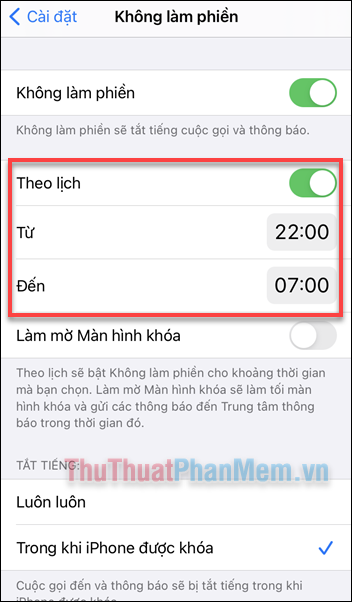
Ngoài ra, bạn có thể thiết lập Cho phép cuộc gọi từ một số liên lạc cụ thể, nghĩa là họ sẽ không bị chặn gọi hoặc nhắn tin cho bạn. Bạn có thể thực hiện việc này bằng cách thêm số liên lạc vào Mục ưa thích trong Danh bạ, sau đó bật Mục ưa thích trong cài đặt không làm phiền.
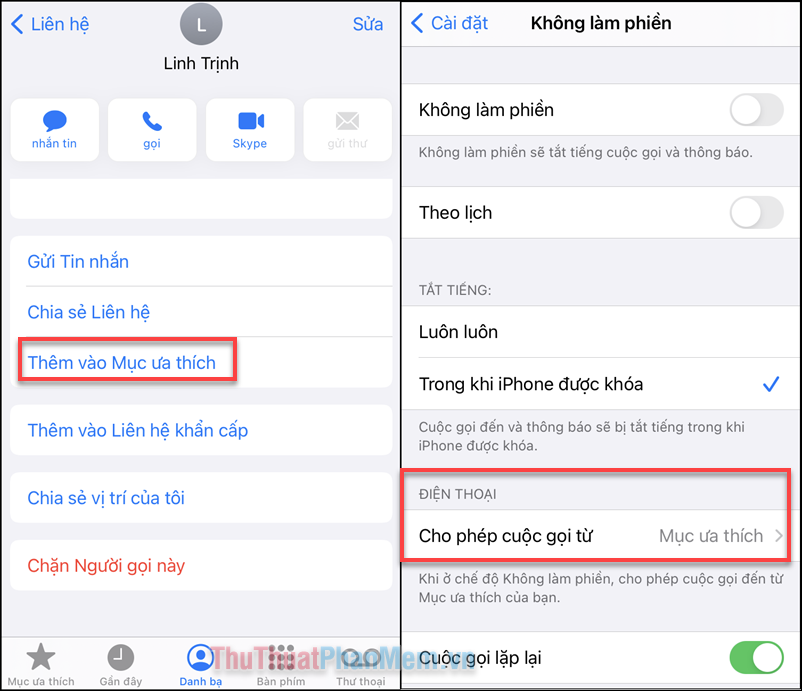
Như đã đề cập, khi bạn chọn Mute While iPhone is Locked, Do Not Disturb sẽ tự động bật trên màn hình khóa. Biểu ngữ thông báo sẽ không xuất hiện trên màn hình khóa và bạn sẽ không nhận được cuộc gọi hoặc tin nhắn. Chỉ khi bạn mở khóa, iPhone mới hoạt động bình thường và bắt đầu nhận thông báo.
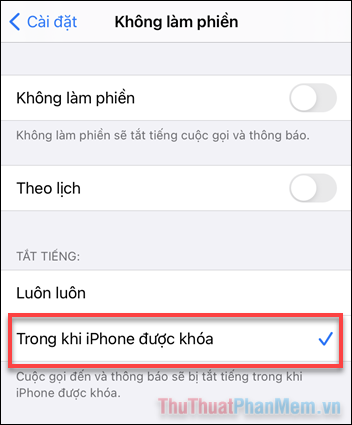
Một tính năng khác mà bạn có thể bật là Lặp lại cuộc gọi. Về cơ bản, khi ai đó gọi cho bạn nhiều lần trong khoảng thời gian 3 phút, cuộc gọi đó sẽ bỏ qua chế độ Không làm phiền và nó sẽ hiển thị trên màn hình của bạn. Bật tính năng này cho những cuộc gọi quan trọng, những người thân thiết (đồng nghiệp, gia đình,…), để đảm bảo bạn không bỏ quên họ trong trường hợp khẩn cấp.

Để tắt chế độ Không làm phiền sau khi sử dụng, chỉ cần mở Trung tâm điều khiển và nhấn lại vào biểu tượng mặt trăng (biểu tượng không còn sáng nữa). Bây giờ bạn sẽ nhận được tất cả các thông báo/cuộc gọi như bình thường.
Bạn thấy bài viết Hướng dẫn sử dụng chế độ Không làm phiền trên iPhone có đáp ướng đươc vấn đề bạn tìm hiểu không?, nếu không hãy comment góp ý thêm về Hướng dẫn sử dụng chế độ Không làm phiền trên iPhone bên dưới để vietabinhdinh.edu.vn có thể thay đổi & cải thiện nội dung tốt hơn cho các bạn nhé! Cám ơn bạn đã ghé thăm Website: vietabinhdinh.edu.vn
Nhớ để nguồn bài viết này: Hướng dẫn sử dụng chế độ Không làm phiền trên iPhone của website vietabinhdinh.edu.vn
Chuyên mục: Hình Ảnh Đẹp
Tóp 10 Hướng dẫn sử dụng chế độ Không làm phiền trên iPhone
#Hướng #dẫn #sử #dụng #chế #độ #Không #làm #phiền #trên #iPhone
Video Hướng dẫn sử dụng chế độ Không làm phiền trên iPhone
Hình Ảnh Hướng dẫn sử dụng chế độ Không làm phiền trên iPhone
#Hướng #dẫn #sử #dụng #chế #độ #Không #làm #phiền #trên #iPhone
Tin tức Hướng dẫn sử dụng chế độ Không làm phiền trên iPhone
#Hướng #dẫn #sử #dụng #chế #độ #Không #làm #phiền #trên #iPhone
Review Hướng dẫn sử dụng chế độ Không làm phiền trên iPhone
#Hướng #dẫn #sử #dụng #chế #độ #Không #làm #phiền #trên #iPhone
Tham khảo Hướng dẫn sử dụng chế độ Không làm phiền trên iPhone
#Hướng #dẫn #sử #dụng #chế #độ #Không #làm #phiền #trên #iPhone
Mới nhất Hướng dẫn sử dụng chế độ Không làm phiền trên iPhone
#Hướng #dẫn #sử #dụng #chế #độ #Không #làm #phiền #trên #iPhone
Hướng dẫn Hướng dẫn sử dụng chế độ Không làm phiền trên iPhone
#Hướng #dẫn #sử #dụng #chế #độ #Không #làm #phiền #trên #iPhone